Tutorial | Aprenda como dividir a tela do celular, Android e iPhone
Veja como dividir a tela em seu Android ou iPhone, passo a passo
Com tantas funcionalidades dos nossos celulares, é natural que o multitasking seja um de seus recursos mais úteis. Por isso, hoje em dia, a maior parte dos celulares vem com a possibilidade de dividir a tela. Dessa forma, você pode assistir um vídeo enquanto fala no WhatsApp ou utilizar quaisquer outros aplicativos compatíveis ao mesmo tempo.
O processo de dividir a tela é simples, mas nem todos os celulares podem utilizar dessa ferramenta. Em Androids recentes, ela vem como um dos recursos do próprio sistema. Porém, em iPhones é necessário utilizar apps próprios para isso, já que o modo de multitasking não existe em todos os modelos de iPhone.
Se quiser aprender como dividir a tela do celular para usar mais de um aplicativo ao mesmo tempo, confira o tutorial a seguir.
Passo a Passo: Split Screen no Android
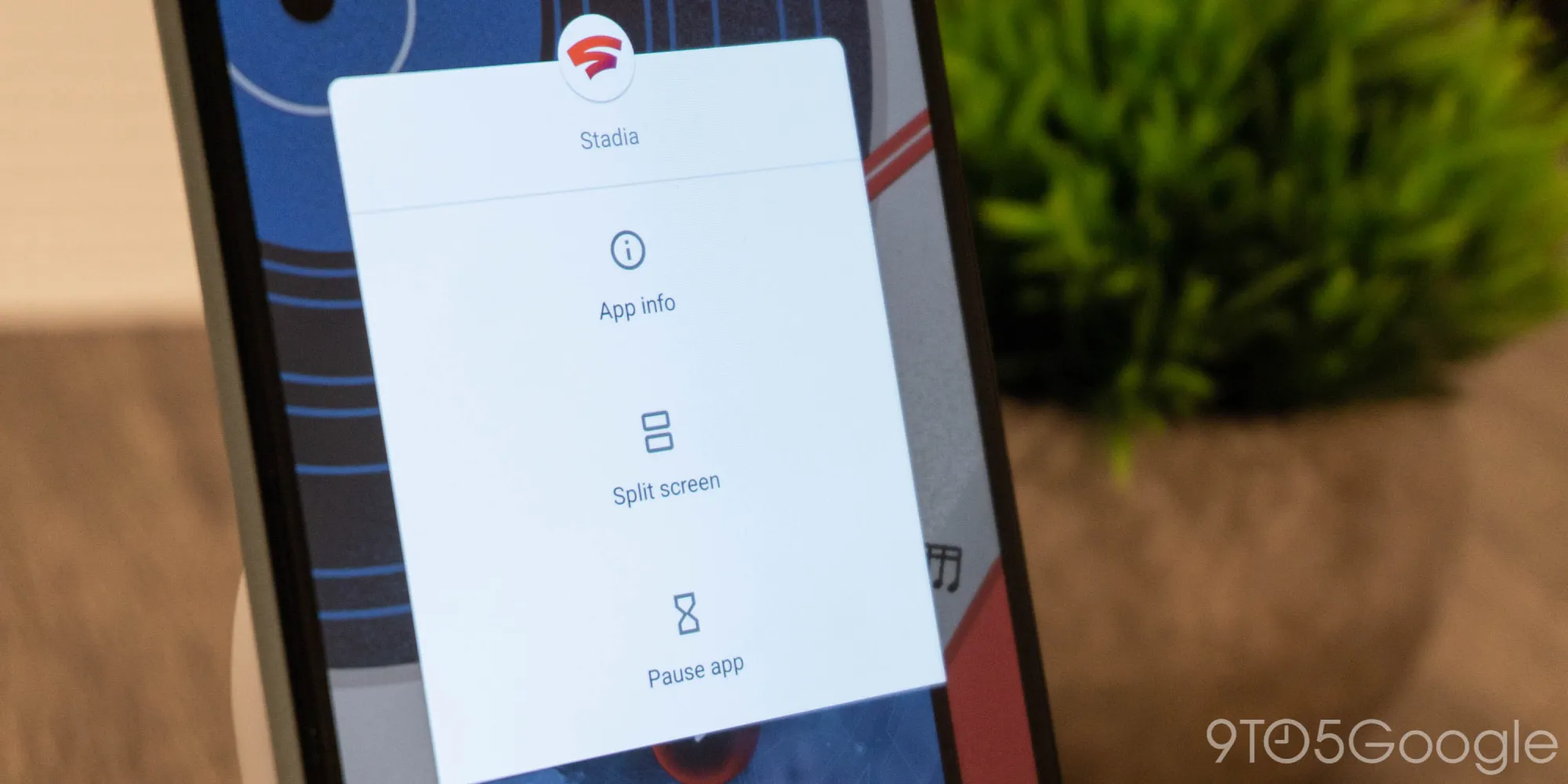
A primeira informação importante, antes de iniciar a divisão de tela (split screen, em inglês), é saber se o seu app é compatível com o recurso. Principalmente aplicativos que precisam de muita interação, como jogos, podem não funcionar corretamente em metade da tela, ou então nem aceitam ser abertos neste modo.
Por outro lado, apps de vídeo e música, como Netflix e YouTube, que só precisam dos comandos básicos de mídia ( por exemplo, play, pause e next), são geralmente compatíveis. Outros apps que permitem o uso em metade da tela são os do Google, já que a empresa adicionou a ferramenta em seu próprio sistema operacional.
Agora, o primeiro passo para dividir a tela é abrir um dos aplicativos que você deseja. Em seguida, você deve encontrar este aplicativo entre os seus “Apps Recentes”. Para acessar esta lista, depende de cada modelo de celular. Por exemplo, em smartphones Samsung, clique no símbolo de três linhas no canto inferior da tela; em celulares que permitem gestos, deslize a tela inicial para cima.
Com o app selecionado, clique no ícone ou nome do aplicativo. Dessa forma, você abrirá um menu de opções e poderá escolher “Tela dividida”. Em seguida, o seu app aparecerá numa barra escurecida no topo da tela. Na parte restante, o sistema te pedirá para escolher o segundo aplicativo.
Todos os seus outros Apps Recentes aparecerão automaticamente na tela, e você pode apenas clicar sobre o preview do desejado e o modo de tela dividida será ativado imediatamente. Outra opção é voltar para a tela inicial e abrir sua gaveta de aplicativos, na qual você pode escolher qualquer um dos seus apps, mesmo que não estejam abertos.
Como encerrar a divisão de tela
Após utilizar seus apps, se quiser fechá-los, o processo será muito simples. No centro da tela, entre os programas abertos, há uma barra preta. Clique e segure nesta barra e a arraste na direção do aplicativo que você deseja fechar. Dessa forma, apenas o outro app ficará aberto, de modo normal.
Split Screen no iPhone
Assim como no Android, o primeiro passo é descobrir se o seu modelo permite a divisão de tela. A maior parte dos iPhones de telas maiores, como os Plus e Max, permite. Se o seu não permitir, você pode utilizar um aplicativo para criar esse recurso. Alguns exemplos são o WebDuo Pro, que permite que você navegue em duas páginas da web ao mesmo tempo, e o Split Screen View, que realmente cria duas telas em uma.
Porém, se o seu puder fazer isso, abre o aplicativo, se for compatível, e apenas gire seu celular para usá-lo no modo horizontal. Dessa forma, o iPhone entrará automaticamente no modo dividido, e você poderá ver seu app em dois painéis diferentes. Em um haverá os menus, e no outro o seu conteúdo.
Fonte: Business Insider







Deixe seu comentário